iMyFone LockWiper (Android)
قم بتنزيل LockWiper (Android) لإزالة جميع قفل الشاشة وقفل FRP على أجهزة Android دون كلمات مرور!
إذا كنت تواجه مشاكل مثل تجميد التطبيقات أو تعطلها، عدم القدرة على استقبال/إجراء المكالمات، عدم المزامنة مع أجهزة أخرى، إلخ، على هاتف Samsung الخاص بك، فقد يكون من الجيد أن تقوم بنسخ احتياطي لبياناتك واعادة ضبط المصنع سامسونج. أو عندما نسيت كلمة مرور هاتف Samsung الخاص بك، يمكنك أن تحاول إعادة تعيين المصنع للوصول إليه. هناك عدة طرق لاعادة ضبط المصنع سامسونج. تابع القراءة لتعرف عليها.
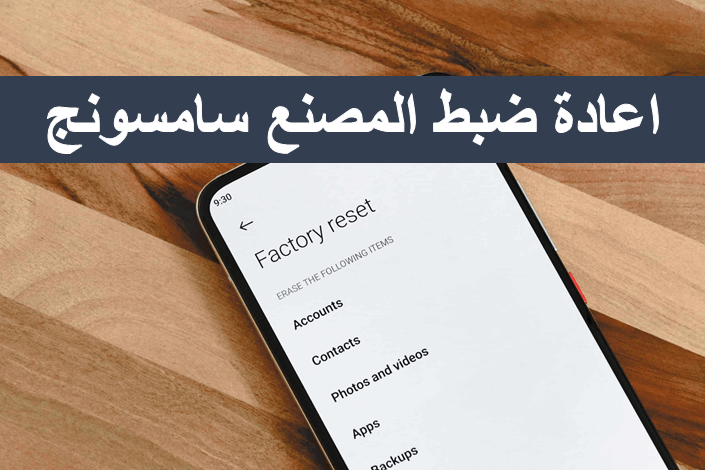
أشياء قبل اعادة ضبط هاتف سامسونج
بالإضافة إلى نسخ البيانات الخاصة بك، هناك شيئين يجب عليك القيام بهما قبل اعاده ضبط مصنع لتليفون سامسونج لتجنب قفل الجهاز بواسطة حماية إعادة التعيين للمصنع.
📌 1. قم بإزالة جميع حسابات Google من جهازك. يمكنك القيام بذلك عن طريق الانتقال إلى قسم الحسابات في تطبيق الإعدادات.
📌 2. قم بإزالة قفل إعادة التنشيط من Samsung. يمكن القيام بذلك أيضًا عبر تطبيق الإعدادات. لهذا، ستحتاج إلى الانتقال إلى قسم "الأمان" في تطبيق "الإعدادات". يُوصى أيضًا بتعطيل ميزة البحث عن هاتفي "Find My Mobile".
كيفية اعادة ضبط المصنع للسامسونج
إعادة تعيين هاتف Samsung الخاص بك سهلة بمجرد أن تكون لديك نسخة احتياطية من بيانات هاتفك والإعدادات اللازمة المذكورة أعلاه. سيتم توفير 3 طرق لاعادة ضبط المصنع سامسونج الخاص بك بكفاءة. على الفكرة، إذا نسيت كلمة مرور هاتفك، يمكنك الانتقال مباشرة إلى الطريقة الثانية.
1 اعادة المصنع للسامسونج عبر الإعدادات
تختلف طريقة اعادة ضبط المصنع سامسونج اعتمادا على الإصدار الذي تم تثبيته من نظام Android. ومع ذلك، يمكن إعادة تعيين جميع أجهزة Samsung إلى وضع المصنع من خلال تطبيق الإعدادات، وهو عملية بسيطة بشكل عام إذا لديك كلمة المرور.
كيفية اعادة ضبط سامسونج باستخدام تطبيق الإعدادات:
- قم بتشغيل تطبيق الإعدادات على جهازك سامسونج.
- انتقل إلى الإدارة العامة > إعادة الضبط، ثم حدد خيار إعادة تعيين بيانات المصنع.
- اضغط على خيار إعادة الضبط، ثم سيطلب منك الجهاز إدخال كلمة السر أو النمط، بعد ذلك إختر حذف الكل.
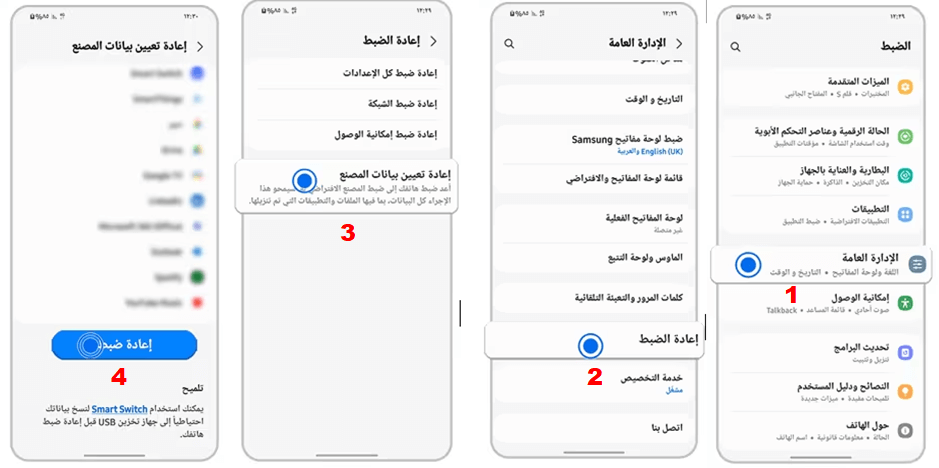
2 اعادة مصنع سامسونج عبر LockWiper(Android) بدون كلمة مرور
اعادة ضبط هاتف سامسونج عادة ما يتطلب منك تقديم كلمة مرور الجهاز. إذا كنت قد نسيت كلمة المرور ولم تتمكن من استعادتها لأي سبب من الأسباب، فإنه سيكون عليك العثور على طريقة اعادة ضبط المصنع سامسونج بدون كلمة مرور.
لحسن الحظ، هناك أدوات معينة يمكن أن تساعدك في هذا الصدد. iMyFone LockWiper - إزالة قفل Android هي واحدة من هذه الأدوات التي يمكنها مساعدتك في اعادة ضبط هاتف سامسونج بدون كلمة المرور.
اتبع هذه التعليمات لاعادة ضبط المصنع للسامسونج بدون كلمة مرور باستخدام LockWiper (Android):
الخطوة 1: قم بتشغيل LockWiper (Android) على جهاز الكمبيوتر الخاص بك واختر وضع "إزالة قفل الشاشة بدون فقدان البيانات".
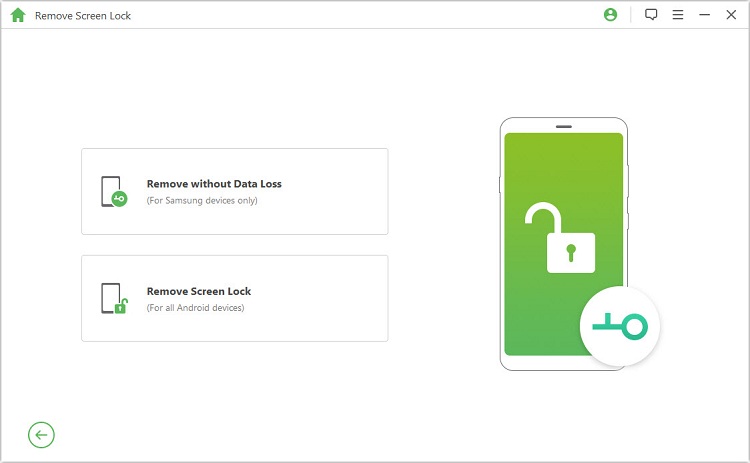
الخطوة 2: بعد ذلك، انقر على "بدء" لمتابعة اعادة ضبط المصنع لهاتف سامسونج.

الخطوة 3: قم بتوفير التفاصيل المطلوبة حول جهازك وانقر على زر البداية. بعد ذلك، انقر على زر التأكيد لتأكيد معلومات جهازك.

الخطوة 4: بمجرد تنزيل حزمة البرامج، انقر على التالي. الآن قم بتوصيل جهاز Samsung الخاص بك.

الخطوة 5: اتبع ببساطة التعليمات التي تظهر على الشاشة لتشغيل جهازك في وضع التنزيل، ثم انقر على زر "بدء الفتح" لبدء عملية تثبيت البرامج الثابتة.
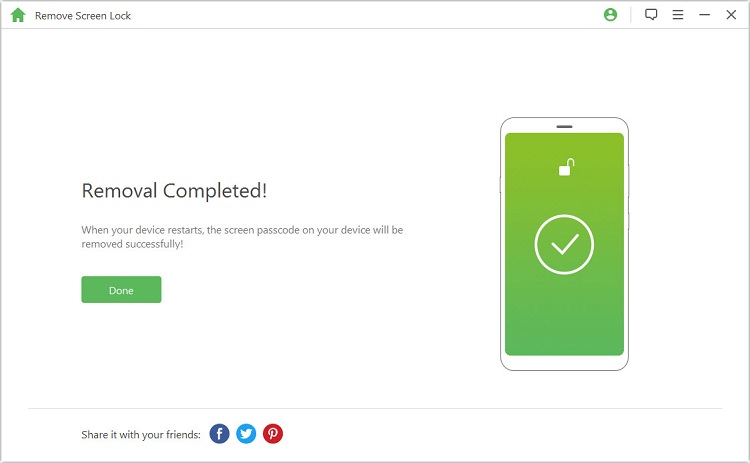
3 عمل اعادة ضبط المصنع للسامسونج عبر الأزرار
مثل اعادة المصنع للسامسونج عبر تطبيق الإعدادات، تختلف الطريقة المستخدمة لإعادة تعيين قاسي لأجهزة سامسونج Android المختلفة. ومع ذلك، تستخدم معظم أجهزة سامسونج نفس الطريقة باستثناء بعض الطرازات الأحدث.
اتبع هذه التعليمات لعمل اعادة ضبط المصنع للسامسونج باستخدام الأزرار:
الخطوة 1: قم بإيقاف تشغيل جهازك ثم اضغط واستمر في الضغط على أزرار الطاقة، الرئيسية، وزيادة الصوت معًا.
الخطوة 2: بمجرد رؤية شاشة استرداد Android، أفلت الأزرار وانتقل إلى خيار مسح البيانات/إعادة تعيين المصنع عبر أزرار الصوت.
الخطوة 3: حدد هذا الخيار عبر زر الطاقة ثم حدد نعم. سيبدأ عملية الإعادة تعيين.
ملحوظة
استخدام هذا الوضع يمكن أن يساعدك في اعاده ضبط مصنع لتليفون سامسونج ويمكنك أيضًا إزالة قفل الشاشة عنده. ومع ذلك، سيتم حذف جميع البيانات على هاتفك.
الخاتمة
هناك عدة طرق تساعد على اعادة ضبط المصنع سامسونج. استخدام تطبيق الإعدادات هو أسهل طريقة، ولكن إذا كنت لا تذكر كلمة المرور، فإنه من المستحسن أن تستخدم iMyFone LockWiper (Android) لاعاده ضبط مصنع لتليفون سامسونج. يتيح لك LockWiper (Android) اعادة المصنع للسامسونج دون توفير أي كلمة مرور.





